Приложението Файлове е Finder на iOS 11. Можете да го използвате, за да разглеждате файловете във вашия iCloud Drive, заедно с файлове и папки във вашия Dropbox, и в други приложения, които отварят файловите си системи за iOS. Apple също добави някои клавишни комбинации към приложението Файлове. Това ви позволява да изпълнявате много общи задачи, без да докосвате екрана, когато имате свързана хардуерна клавиатура.
Повечето от новите клавишни комбинации са страхотни и показват колко сериозно Apple е относно новата достъпна за потребителите файлова система iOS. Но някои сериозни ограничения означават, че все пак ще трябва да посегнете и да докоснете екрана, за да направите най -основните неща.
Клавишни комбинации на приложението Файлове
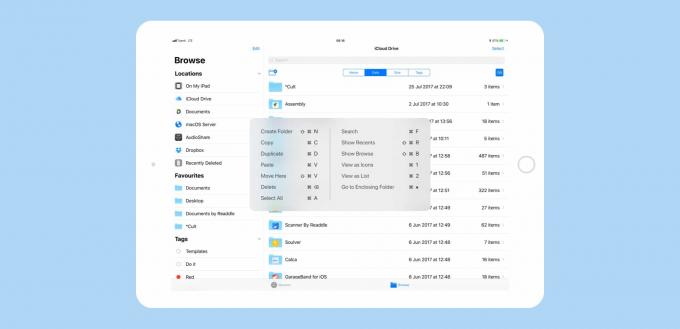
Снимка: Култът към Mac
Можете да използвате следните клавишни комбинации във Файлове:
- Създай папка: Shift-Cmd-N
- Копие: Cmd-C
- Дублирани: Cmd-D
- Поставяне: Cmd-V
- Преместване тук: Shift-Cmd-V
- Изтрий: Cmd-Backspace
- Избери всичко: Cmd-A
- Търсене: Cmd-F
- Покажи последните Shift-Cmd-R
- Покажи Преглед: Shift-Cmd-B
- Преглед като икони: Cmd-1
- Изглед като списък: Cmd-2
- Отидете на Ограждаща папка: Cmd-стрелка нагоре
Повечето от тях са очевидни. Някои се нуждаят от малко повече подробности. Ще ги разгледаме след секунда. Първо ще видим…
Кои клавишни комбинации на iOS липсват?
Новите клавишни комбинации на файловете са фантастични, с някои наистина дълбоки опции като превключване на изгледи и навигиране нагоре в заграждащата папка. Голямата сила на тези съществуващи преки пътища обаче наистина показва какво липсва. Например, ако можете да се изкачите на ниво в йерархията на папките (Cmd-нагоре), тогава защо не можете да използвате клавишите със стрелки за навигация като цяло, както бихте направили на Mac?
Има дори прецедент в самата iOS: Ако използвате Cmd-Space, за да влезете в Spotlight search, можете да използвате клавишите със стрелки, за да се придвижите нагоре и надолу в списъка с резултати. Някои от резултатите от търсенето имат малка стрелка вдясно, което показва, че можете да ги докоснете за повече информация (резултати от Уикипедия, например). Можете да използвате стрелките наляво и надясно, за да навигирате във и извън тези секции. Защо тогава не можете да направите това в приложението Файлове? Бихте си помислили, че тази най -основна клавишна комбинация ще бъде добавена заедно с останалите.
В Finder на Mac можете да въведете първите няколко букви на файл, приложение или каквото и да е в папката и този елемент ще бъде избран. Това все още не работи в iOS 11, но типът за търсене-където можете да търсите в папка и нейните подпапки-е почти моментален.
Какво правят тези преки пътища?
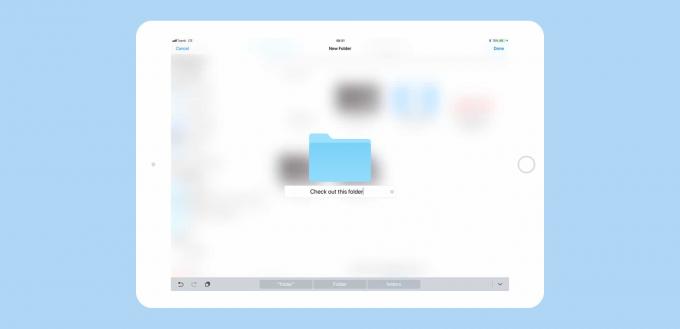
Снимка: Култът към Mac
Създаването на папка работи точно както бихте очаквали, но ако промените решението си наполовина, ще трябва да посегнете и да докоснете Отказ - удряне бягство не работи.
Копирането, поставянето и преместването на файлове също са без изненади, но първо трябва да изберете файловете. Правите това, като посегнете нагоре и докоснете Изберете бутон горе вдясно и след това докоснете файловете, които искате да копирате. Освен това клавишната комбинация за Избери всичко работи само след сте вдигнали ръка и докоснали екрана Изберете бутон.
намирам е еднакво възпрепятстван. Самата функция find работи чудесно. Той е незабавен и представя резултатите в списък, който може да бъде превключен към изглед на икони и обратно (Cmd-1 и Cmd-1). Но не можете да навигирате в този списък с клавишите със стрелки. Трябва да докоснете. Почукване Бягство все пак отменя търсене.
И докато сме на тема търсене, Файловете търсят само заглавия на документи. Все още не надниква във файловете, което го прави само частично полезен в момента.
Една чиста функция, която също би била добра на Mac, е Преместете се тук. Това отнема файл, който вече сте копирали, и го поставя на ново място. Това е незначително различно от изрязване и поставяне, тъй като оригиналният файл се копира само и „изчезва“ само когато изрично кажете на iOS да Ход то. Самата операция по копиране е мигновена, вероятно благодарение на новата файлова система на Apple, наскоро добавена към iOS.
Списък с желания за бъдещи клавишни комбинации в приложението Файлове
Това първоначално издание изглежда доста силно. Преки пътища за промяна на изгледа се оказват най-полезни, тъй като могат да се използват самостоятелно по всяко време. Намирането също е доста страхотно, но ограничено. По -добре е да използвате Spotlight за търсене във файлове.
Apple изглежда е ангажирана да добави полезни клавишни комбинации към iPad - дори и видео плейърът има пълен контрол на клавиатурата в iOS 11. Така че се надявам на подобрения във Файлове. Първо в списъка ми с желания е начин да използвам клавиатурата за навигация по файлове и папки. Може да работи точно както на Mac, като клавишите със стрелки подчертават файлове, докато се движите над тях. Cmd и Shift също могат да се използват, както са на Mac, за избор на множество файлове.
Може би може да има и пряк път за влизане в Изберете режим, който сега изисква докосване на екрана, преди да можете да използвате преки пътища като копие и Дубликат.
Escape трябва да работи навсякъде, за да отмени текущата операция. Той дори трябва да работи, когато използвате пръст за плъзгане на селекция на екрана (бонус съвет: вече можете да отмените операция с плъзгане и пускане, като просто плъзнете файловете до ръба на екрана).
Трябва също да има пряк път за превключване на фокуса на клавиатурата между главната папка вдясно и списъка с източници вляво.
Етикетите също трябва да се присвояват от клавиатурата и Космос трябва да работи за извикване Бърз поглед.
Това са очевидните допълнения, които бих искал да видя, но вероятно има още един тон. Преди беше възможно да извините липсата на пълнота, тъй като iOS е „предназначен да бъде прост“. С всички останали промени в iOS 11 обаче това очевидно вече не е така. Трябва да имате толкова контрол на клавиатурата над iPad, колкото и над Mac.


